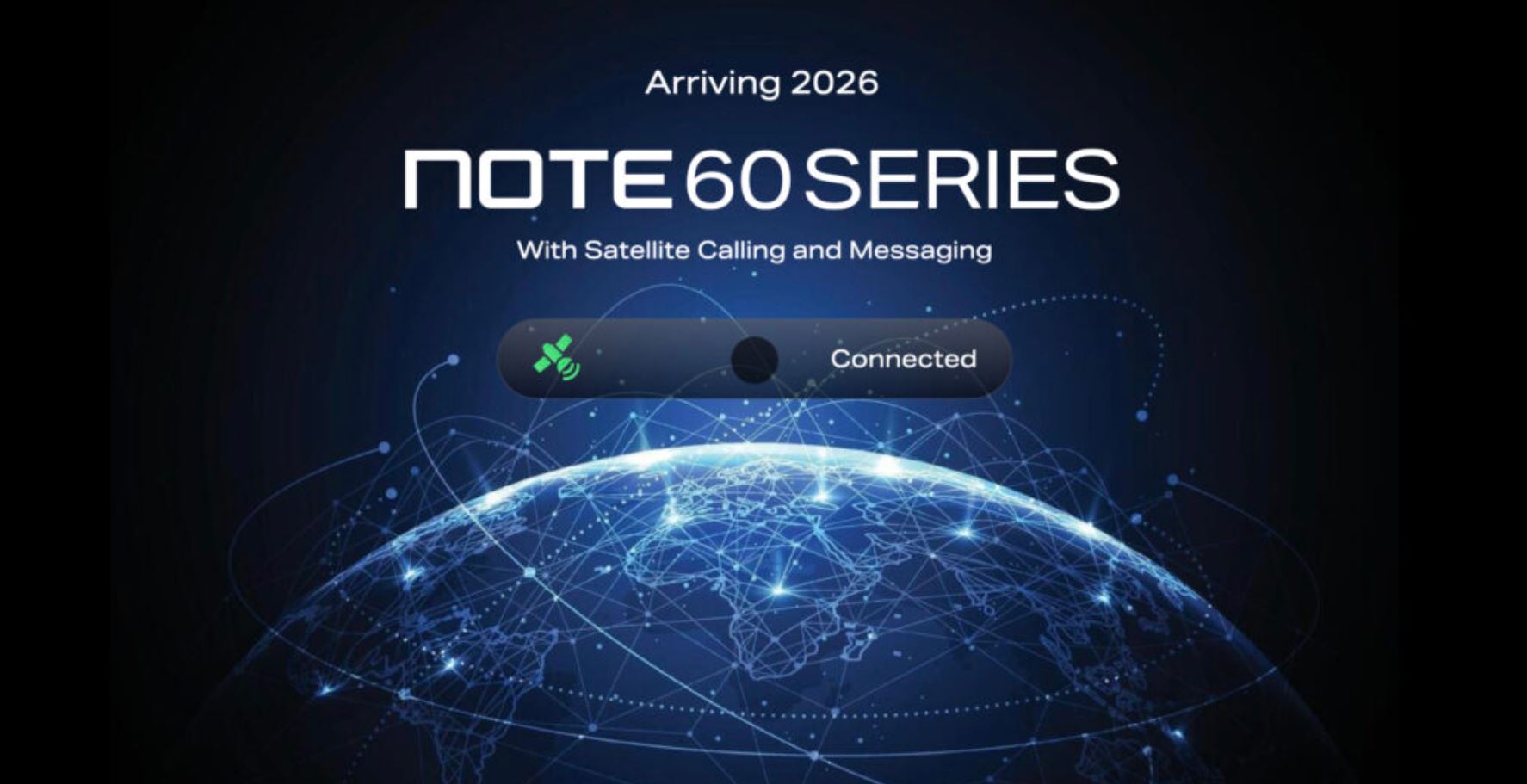Как спрятать приватные вкладки на Айфоне в Safari и Google Chrome
Приватные или частные вкладки — один из самых удобных способов серфинга по сети. Основное их преимущество заключается в том, что информация, такая как куки, временные файлы, история запросов нигде не сохраняется. Наверняка вы неоднократно сталкивались с ситуацией, когда, поискав какую-то вещь, рекламные баннеры на всех сайтах пестрили соответствующими предложениями. Так вот, если сделать это через приватную вкладку, то подобного результата можно избежать.
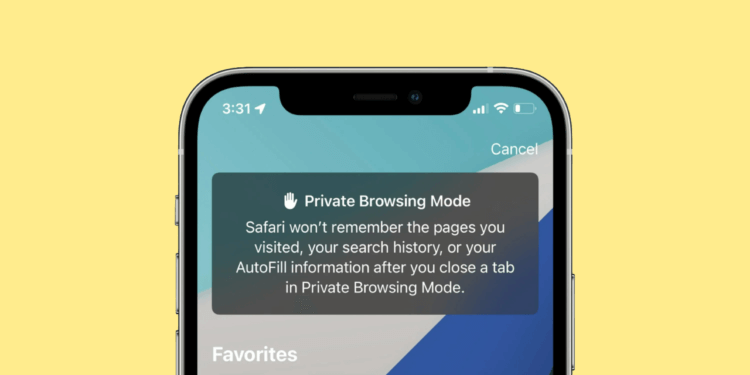
Частный доступ позволяет не оставлять следов в истории браузера.
❗️ПОДПИСЫВАЙСЯ НА НАШ КАНАЛ В ДЗЕНЕ И ЧИТАЙ КРУТЫЕ СТАТЬИ БЕСПЛАТНО
Но иногда приватные вкладки используют, чтобы скрыть посещение отдельных сайтов. Например, если вы выбираете какой-то подарок близкому человеку и хотите удивить его. Рассказываем, как можно спрятать приватные вкладки на Айфоне в Safari и Google Chrome, даже если вы забыли их закрыть.
Блокировка приложения на Айфоне
К сожалению, блокировать приватные вкладки в стандартном браузере Safari никак нельзя. Страница с ними даже при использовании маскировки, которую мы вам предложим, будет доступна для всех желающих. Поэтому, если вы хотите полностью заблокировать всем желающим доступ к содержимому Safari, лучше защитите приложение с помощью пароля по нашей инструкции.
Можно установить блокировку на Safari с помощью Экранного времени, которое встроено в iOS и позволяет гибко настраивать доступ ко всем приложениям. Делается это следующим образом:
- Откройте настройки на Айфоне и перейдите в раздел “Экранное время” и включите его, если раньше не пользовались.
- Выберите пункт “Лимиты приложений” и нажмите “Добавить лимит”.
- В поиске найдите Safari и поставьте на него галочку.
- Нажмите кнопку “Добавить” в правом верхнем углу и нажмите “Далее”.
- Установите блокировку через одну минуту и еще раз нажмите “Добавить” в правом верхнем углу.
- Вернитесь на главную страницу Экранного времени и нажмите “Использовать код-пароль”.
- Введите новый код-пароль. Обратите внимание, что он не обязательно должен совпадать с паролем экрана блокировки. Допускается использование произвольной комбинации.
- Подтвердите пароль вводом Apple ID.
- Вернитесь в пункт “Лимиты приложений” и откройте Safari.
- Подтвердите вход вводом пароля.
- Активируйте переключатель “Блокировка в конце лимита”.
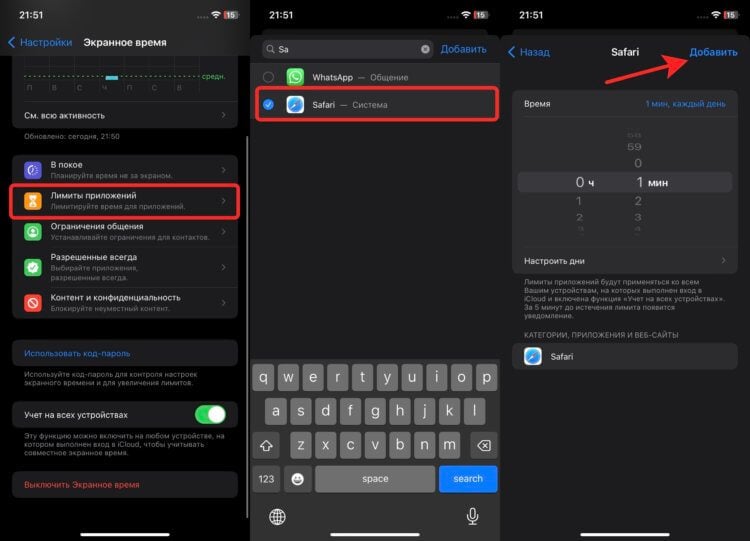
Можете выставить лимит больше, если хотите.
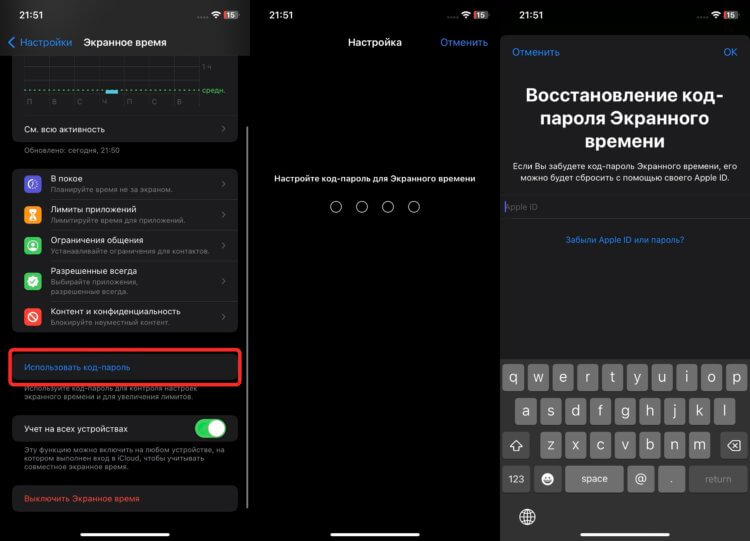
Обязательно установите пароль.
❗️ПОДПИСЫВАЙСЯ НА ТЕЛЕГРАМ-КАНАЛ СУНДУК АЛИБАБЫ. ТАМ КАЖДЫЙ ДЕНЬ ВЫХОДЯТ ПОДБОРКИ САМЫХ ЛУЧШИХ ТОВАРОВ С АЛИЭКСПРЕСС
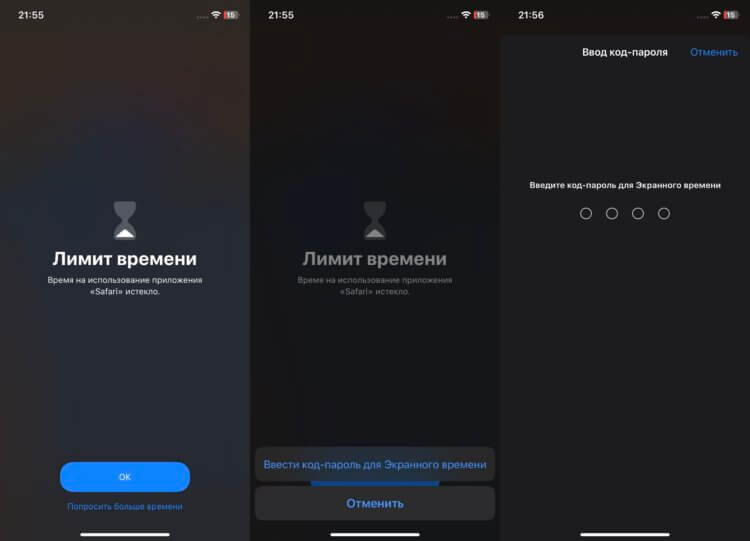
Вот так выглядит Сафари с истекшим лимитом.
После этих настроек, попользовавшись Safari минуту, приложение будет блокироваться, а иконка будет становиться тусклой. Войти в Safari в таком случае можно будет, только введя пароль, который вы установили в Экранном времени.
Как убрать частный доступ в Safari
Однако запароливание всего приложение — это не всегда удобно. Поэтому, если вы пользовались частными вкладками в Сафари и забыли их закрыть, есть способ, не переходя в само приложение, переключиться на обычные вкладки и спрятать частные. Делается это следующим образом:
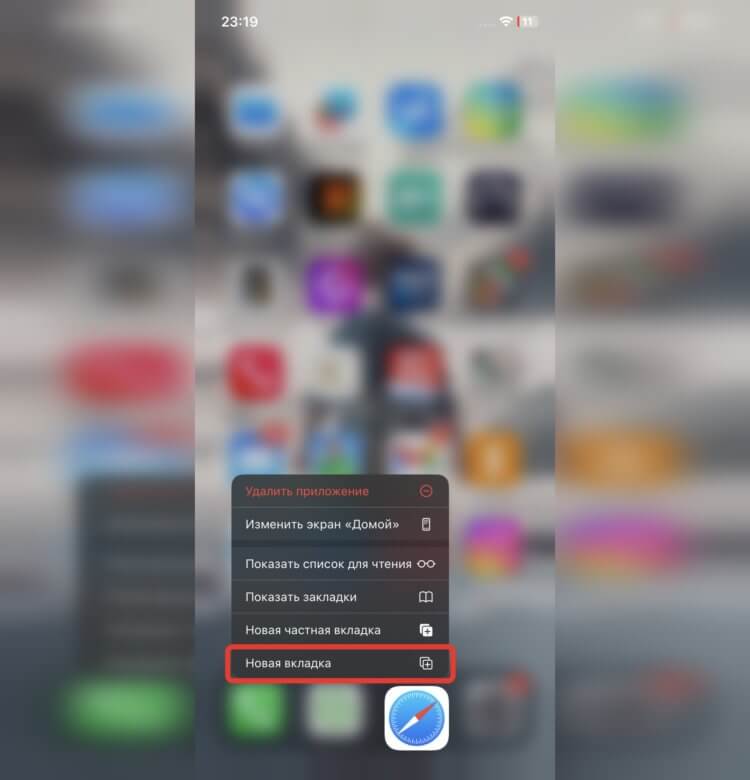
Наконец-то контекстное меню с быстрыми действиями пригодилось.
- Откройте Safari на Айфоне.
- Задержите палец на кнопке добавления вкладки.
- Выберите “Частный доступ”.
- Откройте любой интересующий вас сайт и сверните Safari.
- На рабочем столе задержите палец на иконке приложения Сафари до появления контекстного меню. Его открытие сопровождается легкой вибрацией.
- Нажмите “Новая вкладка”.
- Это же действие можно проделать, не отрывая палец от экрана.
❗️ПОДПИШИСЬ НА НАШ ПУЛЬС. БУДЕШЬ УЗНАВАТЬ ВСЕ НОВОЕ САМЫМ ПЕРВЫМ
Когда откроется стандартная вкладка, сохраненная частная будет скрыта с экрана, и чтобы ее найти, надо будет целенаправленно переключаться в соответствующий режим. Очень жаль, что Apple не позволяет заблокировать все вкладки в частном доступе. Надеюсь, со временем такая возможность появится. Ведь Apple последнее время ставит безопасность во главу угла. Чего стоят только физические ключи безопасности для входа в Apple ID.
Режим инкогнито в Гугл Хром
Но Safari — не единственный браузер, который есть на Айфоне. Надо отдать должное Google Chrome, в отличие от стандартного браузера Apple, позволяет работать с приватными вкладками гораздо удобнее. Как минимум, можно настроить доступ к ним с использованием Face ID или Touch ID, в зависимости от того, какой у вас смартфон. Работает это так:
- Загрузите Google Chrome из App Store.
- Нажмите на три точки в правом нижнем углу.
- В появившемся меню пролистайте верхнюю строку и выберите “Настройки”.
- Перейдите в раздел “Конфиденциальность и безопасность”.
- Активируйте переключатель “Блокировать доступ к вкладкам инкогнито при закрытии Chrome”.
- Разрешите Google Chrome доступ к Face ID и подтвердите блокировку.
- Вернитесь на главную страницу браузера и переключитесь в режим выбора вкладок.
- Выберите вкладки инкогнито и откройте там сайт, который вас интересует.
- Полностью закройте Chrome и откройте заново.
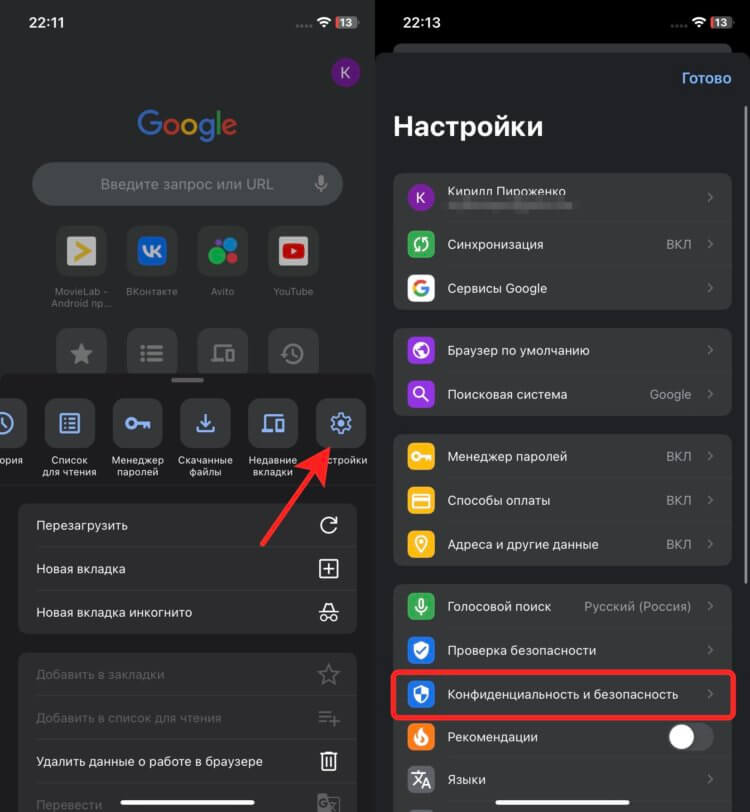
Получается, что Хром дает пользователям большую защиту, чем Сафари.
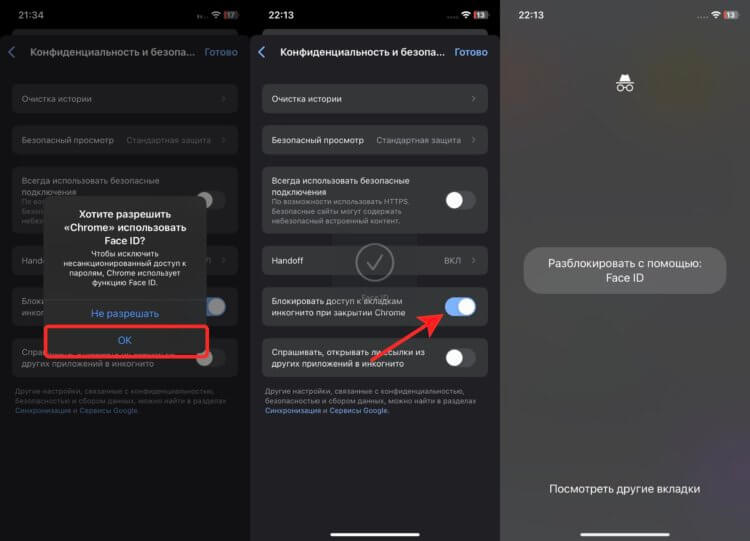
Для доступа к вкладке просто нажмите “Разблокировать с помощью: Face ID”.
❗️ПОДПИШИСЬ НА НАШ ЧАТИК В ТЕЛЕГРАМЕ. ТАМ СОБРАЛИСЬ ТОЛЬКО ИЗБРАННЫЕ ЧИТАТЕЛИ
При входе на вкладку инкогнито приложение предложит вам разблокировать ее с помощью Face ID или посмотреть другие вкладки. Вот это то, чего не хватает в Сафари. Хотелось бы увидеть такую же реализацию защиты приватных вкладок. Тогда бы не пришлось придумывать разные способы маскировки, которые тем более не могут дать стопроцентной защиты. Даже блокировка Сафари через Экранное время — это костыль, которым не так удобно пользоваться.